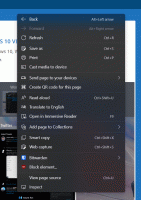Come comprimere il registro in Windows 10
Dopo aver installato e rimosso molte app e aggiornamenti, potresti notare che il tuo registro è diventato piuttosto gonfio. I tuoi file di registro potrebbero essere diventati piuttosto grandi. File di registro di grandi dimensioni possono causare rallentamenti e problemi di prestazioni in Windows 10. Ecco come puoi comprimerli.
Annuncio
Il registro è costituito da diversi file, che formano il database del registro. Puoi vedere quali file rappresentano il tuo database di registro se apri la seguente chiave di registro:
HKEY_LOCAL_MACHINE\SYSTEM\CurrentControlSet\Control\hivelist
 Qui puoi vedere l'elenco dei file sull'unità disco in cui sono archiviati i file di registro. I dati al loro interno, hanno una struttura gerarchica. L'editor del registro lo mostra come una vista ad albero: ci sono chiavi "root" (genitore) e diverse sottochiavi (oggetti figlio). Le chiavi di root mostrate in Regedit per la maggior parte rappresentano il file specifico, o in altre parole, i file di registro corrispondono alla gerarchia delle chiavi. Tuttavia, ci sono anche alcune chiavi root virtuali mostrate in Regedit che esistono per compatibilità con le versioni precedenti. Ad esempio, HKEY_CURRENT_CONFIG è una vista virtuale e HKEY_CLASSES_ROOT è anche una vista virtuale della chiave + chiavi di sistema dell'utente corrente.
Qui puoi vedere l'elenco dei file sull'unità disco in cui sono archiviati i file di registro. I dati al loro interno, hanno una struttura gerarchica. L'editor del registro lo mostra come una vista ad albero: ci sono chiavi "root" (genitore) e diverse sottochiavi (oggetti figlio). Le chiavi di root mostrate in Regedit per la maggior parte rappresentano il file specifico, o in altre parole, i file di registro corrispondono alla gerarchia delle chiavi. Tuttavia, ci sono anche alcune chiavi root virtuali mostrate in Regedit che esistono per compatibilità con le versioni precedenti. Ad esempio, HKEY_CURRENT_CONFIG è una vista virtuale e HKEY_CLASSES_ROOT è anche una vista virtuale della chiave + chiavi di sistema dell'utente corrente.
Si noti che alcune parti del database del Registro di sistema non vengono mai visualizzate nell'editor del Registro di sistema. Ad esempio, non vedrai mai SAM (Security Account Manager) all'interno di Regedit.
Puoi comprimere il registro in Windows 10 senza utilizzare software di terze parti. Tuttavia, è necessario disporre di un supporto di avvio con Windows 10. Può essere una chiavetta USB o un'unità flash avviabile UEFI.
- Inserisci il tuo supporto di avvio e avvia il PC da USB. (Potrebbe essere necessario premere alcuni tasti o modificare le opzioni del BIOS per l'avvio da USB.)
- Quando viene visualizzata la schermata "Installazione di Windows", premere Spostare + F10 chiavi insieme.

Questo aprirà il prompt dei comandi.
- Tipo regedit e premi Invio. Non chiudere la finestra del prompt dei comandi.

- In Regedit, carica il file di registro di grandi dimensioni (hive) dal file system di destinazione (ad esempio l'unità C: in cui si trova la cartella Windows).
Seleziona HKEY_LOCAL_MACHINE a sinistra e seleziona File - Carica hive... nel menù.

Quando viene richiesto un nome, utilizzare qualsiasi nome per fungere da punto di montaggio nel ramo HKLM. per esempio. se si immette Bloated, il file di registro selezionato verrà montato in HKLM\Bloated.

Fare riferimento al seguente articolo per ulteriori informazioni sul caricamento dell'alveare: Come accedere al Registro di un altro utente o di un altro sistema operativo - Una volta caricato il file enorme, esportalo come file "Registry Hive" con un nome univoco, ad es. C:\windows\system32\config\compressedhive, dove la cartella C:\windows è la directory di Windows sul tuo disco rigido del computer. Seleziona l'hive caricato a sinistra e seleziona File - Esporta come.


- Suggerimento: è possibile utilizzare il comando dir al prompt dei comandi per verificare le dimensioni vecchie e nuove dei file di registro.

- Ora, scarica il file da Regedit selezionando la chiave "gonfia" e selezionando Scarica hive dal menu File dell'editor del registro. Se ricevi un errore "Accesso negato" qui, chiudi l'editor del registro. Quindi riapri l'editor del Registro di sistema e riprova.

- Rinominare il file del Registro di sistema originale, ad esempio, è possibile utilizzare il seguente comando:
rend:\windows\system32\config\software software.my

- Posiziona il nuovo file che hai esportato al posto di quello vecchio.
rend:\windows\system32\config\compressedhive software

- Chiudi il prompt dei comandi e il programma di installazione. Questo riavvierà il tuo computer.
Questo è tutto. In questo modo, puoi comprimere tutti i tuoi file di registro. Questo trucco dovrebbe funzionare anche su Windows 8 e Windows 7.